
 Varje gång snubblar jag över ett program som slutligen hamnar på varje dator som jag tar på därifrån. Sådana namn skulle vara Dropbox, Spotify, uTorrent, Skype, Steam, och så vidare. En av de mindre kända programmen som hör hemma i samma kategori för mig är mp3DirectCut. Medan ljudprogram som Audacity inte är främmande för de flesta av oss, har det här lilla verktyget några stora fördelar.
Varje gång snubblar jag över ett program som slutligen hamnar på varje dator som jag tar på därifrån. Sådana namn skulle vara Dropbox, Spotify, uTorrent, Skype, Steam, och så vidare. En av de mindre kända programmen som hör hemma i samma kategori för mig är mp3DirectCut. Medan ljudprogram som Audacity inte är främmande för de flesta av oss, har det här lilla verktyget några stora fördelar.
Om du någonsin velat ha ett snabbt och enkelt sätt att skära, dela upp eller blekna en del av ett låt (i MP3), så är mp3DirectCut precis vad du behöver. Det möjliggör enkel ljudmanipulation för de av oss som kan anses vara lekmän i världen av MP3-redigering. I det här inlägget vill jag presentera dig för programvaran och vi kommer att gå över några av dess funktioner och användning.
mp3DirectCut
mp3DirectCut erbjuder ett brett utbud av funktioner:
- Enkel kopia och klistra in.
- Manipulering av volym (förändringar, bleknar, normalisering).
- AAC-stöd.
- Batchbehandling och redigering.
- Pausstöd.
- Spårskivning.
- En inspelare som fungerar mycket bättre än Windows integrerad ljudinspelare.
Det finns mycket mer som du kan upptäcka genom lite användning, eller du kan kolla in funktionerna på den officiella hemsidan.
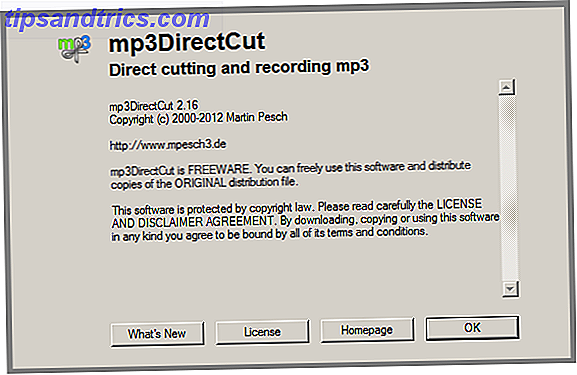
När programmet startas ser du många olika knappar som låter dig välja alla, välja vissa delar, flytta ett urval, skära åt vänster eller höger, loop-uppspelning, förhoppning och mer.
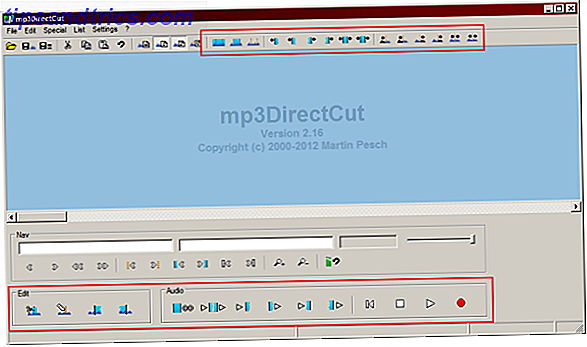
Det bästa sättet att lära känna mp3DirectCut är att gå vidare och ladda upp en MP3-fil och börja spela lite. Gör det via filmenyn. När du är laddad kan du börja manipulera filen.

Låt oss säga att jag ville klippa första minuten från den här låten och bara spara det som ett klipp. Det är väldigt lätt att göra. Du kan klicka och dra på våglängden själv och välj en del av klippet. Du kommer märka att det valda området är markerat i en cyan färg. Det är dock ett rörigt sätt att göra det. Om du vill välja en exakt längd kan du helt enkelt ändra tiden genom att klicka och ändra värdena.
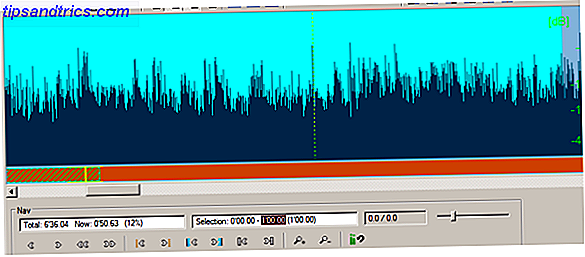
Härifrån kan du se till att du har tagit den exakta delen av klippet du vill ha, genom att använda många av alternativen i ljudfältet, till exempel prelistening från början av ditt val.
Om du är nöjd med vad du har valt kan du välja Beskära från Redigera- menyn. Om du vill lämna ut det val du har markerat kan du välja Ta bort valda element .

Förutsatt att vi alla har beskurit, har vi nu fått ett minuters klipp. Nu kan vi även göra klippet blekna om vi vill. Välj början på spåret, gå sedan till Redigera och skapa enkla bleknar .
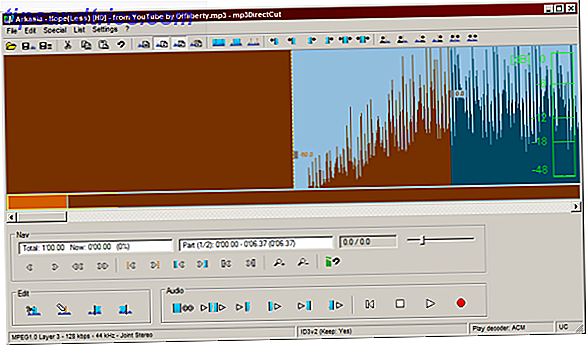
Om du gör det har du skapat en blekning på de första sekunderna av MP3. Lyssna på om du gillar det. Om inte, kan du alltid ångra dina ändringar.
Du kan spara både råa MP3-filer och projektfiler inom mp3DirectCut. Det är ett mycket lättanvänt verktyg, men en som med praktiken kan bli extremt omfattande och nästan allsidig. Jag rekommenderar verkligen att du prova, mest speciellt om du är en nybörjare på detta område. Den körs på Windows och Linux (via Vin).
Låt mig veta vad du tycker om mp3DirectCut i vårt kommentarer avsnitt. Om du letar efter en bra spellista spelare, har samma lag som sätter ihop mp3DirectCut en med namnet 1by1 1by1: En liten lätt bärbar musikspelare som du kan använda i Dropbox [Windows] 1by1: En liten lätt bärbar musikspelare du Kan användas i Dropbox [Windows] Om varje utvecklare anser att det är enda sättet att förbättra en mjukvara att lägga till fler funktioner, blir de alla uppblåsta och långsamma. Men vad allt fler vill ha är ... Läs mer. Kolla in det!



